'>
Muchos usuarios se han encontrado con un error que dice 'No hay dispositivo de arranque' cuando han intentado iniciar su computadora. Por lo general, el error ocurre después de reiniciar su computadora para solucionar algún problema o cuando han agregado un nuevo disco duro. El motivo de este error puede ser un orden de inicio incorrecto, MBR defectuoso, disco duro o partición no detectada, o más.
Es un tema molesto. Su computadora está totalmente inutilizable en este momento y es posible que esté pensando ansiosamente qué se supone que debe hacer para corregir este error.
¡Pero no te preocupes! Eso es posible corregir este error. Aquí hay varias correcciones que debe probar:
1) Verifica tu orden de arranque
2) Corrija la información de arranque de su sistema
3) Establecer la partición primaria como activa
* Tenga en cuenta que para realizar los métodos 2, 3 y 4, necesitará un Medios de instalación de Windows , como un DVD o una unidad USB con un paquete de instalación de Windows en su interior.
1) Verifique su orden de arranque
Un orden de inicio incorrecto puede inducir a error a su computadora a iniciar desde un disco duro o dispositivo que no se puede iniciar y, por lo tanto, aparece el error 'No hay dispositivo de inicio'. Por lo tanto, debe asegurarse de que su disco duro sea el primero del orden de inicio. Para verificar su orden de arranque:
1. Introducir el BIOS . (Si no sabe cómo, puede consultar esta guía .)

2. presione el teclas de flecha derecha en tu teclado hasta que el Bota se abre la pestaña. Entonces mueve tu Disco duro al principio de la lista de orden de inicio. (Puede leer las instrucciones de su BIOS para aprender cómo mover un elemento en la lista).
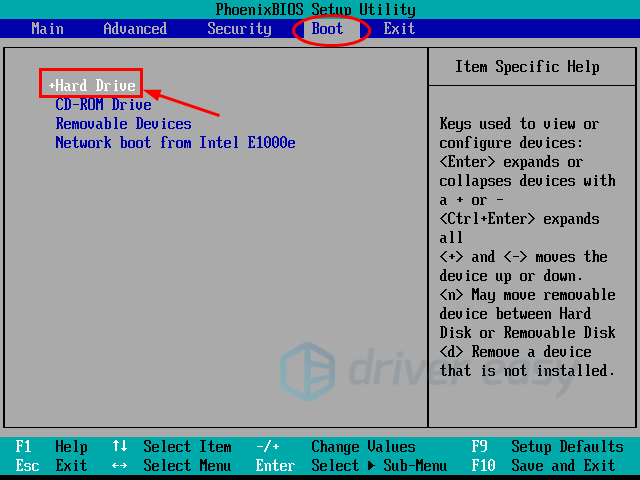
2) Corrija la información de arranque de su sistema
Es posible que obtenga un error de 'No hay dispositivo de arranque' cuando la información de arranque, como BCD (Datos de configuración de arranque) o MBR (Registro de arranque Mater) de su computadora, está dañada. Puede intentar corregir o reconstruir la información para ver si esto soluciona su problema.
1. Coloque el medio de instalación de Windows en su computadora y arranque desde allí. (Cheque esta guía para aprender a arrancar desde una unidad USB, DVD o CD).
2. Seleccione el idioma y la región y luego haga clic en Repara tu computadora .
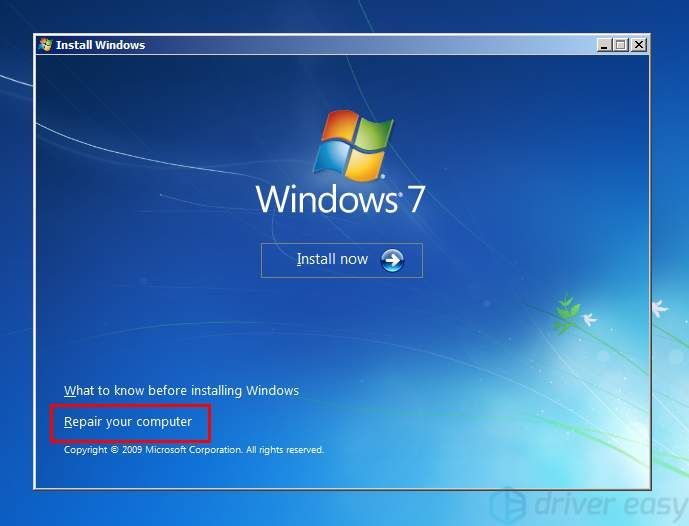
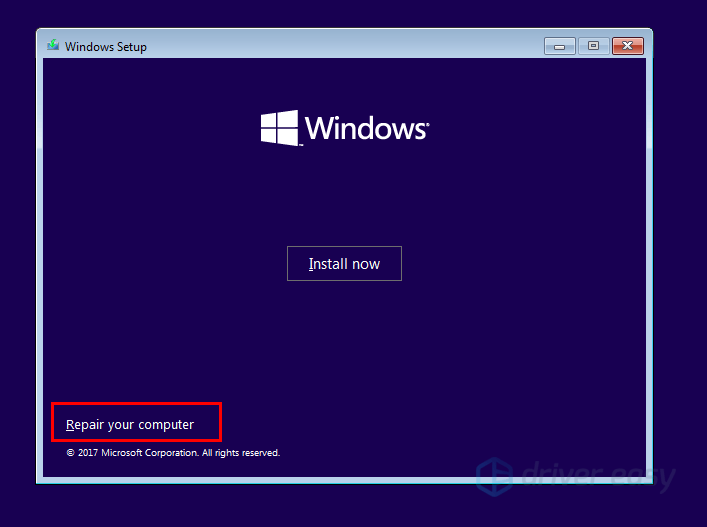
3. Si está utilizando un Medios de instalación de Windows 10 , Seleccione Solucionar problemas y entonces Símbolo del sistema .
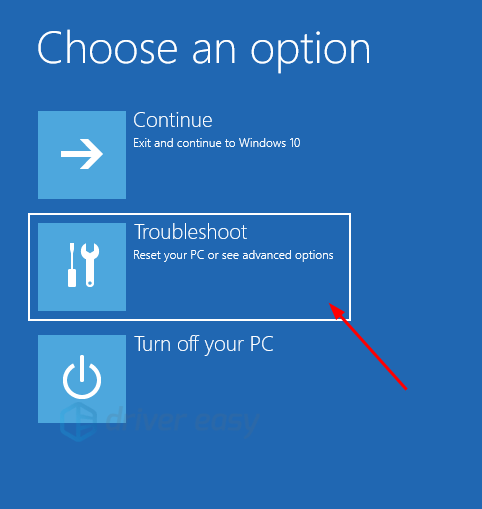
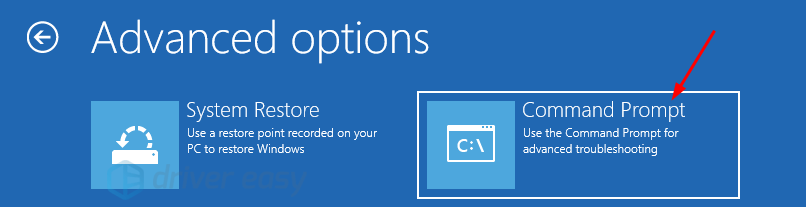
4. Si está utilizando un Windows 7 media , en Opciones de recuperación del sistema, seleccione el primer elemento (Utilice las herramientas de recuperación ...) y luego seleccione Windows 7 sistema de la lista del sistema. Luego haga clic en próximo . Después de eso, haga clic en Símbolo del sistema .
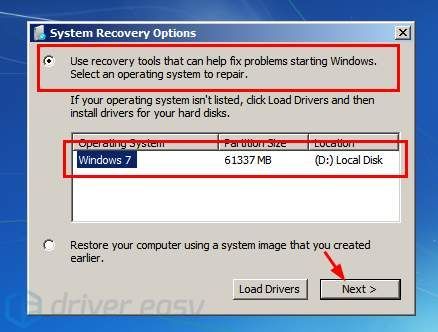
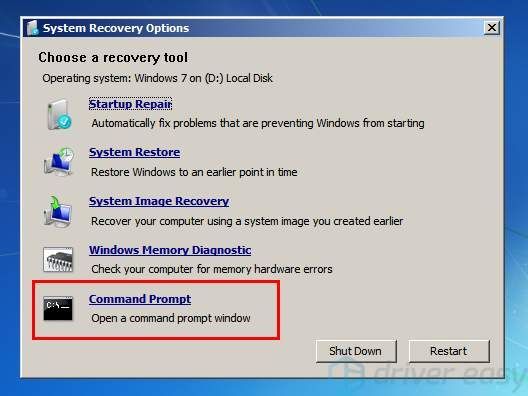
5. En el símbolo del sistema, escriba las siguientes líneas una por una y presione Entrar en su teclado después de cada uno. (Si se le pregunta si desea agregar una nueva instalación a la lista de inicio , prensa Y y luego presione Entrar .)
- bootrec / fixmbr
- bootrec / fixboot
- bootrec / scanos
- bootrec / rebuildbcd
6. Salir Símbolo del sistema y reiniciar tu computadora. Si este método funciona para usted, podrá superar el error ahora.
3) Vuelva a establecer la partición primaria como activa
Una partición primaria es donde está instalado el sistema operativo. Puede ocurrir un error de 'No hay dispositivo de arranque' cuando la partición principal de su disco duro está inactiva debido a algún error en su computadora. Debe volver a configurarlo como activo para solucionar el problema. Para hacerlo:
1. Referirse a los pasos del método 2 para arrancar desde el medio de instalación de Windows y abrir Símbolo del sistema en el paquete de instalación.
2. En el símbolo del sistema, escriba ' diskpart 'Y presione Entrar . Luego escribe ' lista de disco 'Y presione Entrar .


3. En la lista de discos, escriba ' seleccionar disco 0 (“ 0 'Aquí se refiere al número del disco donde ha instalado su sistema ) ”Y presione Entrar .

4. Tipo ' partición de lista 'Y presione Entrar . Luego, en la lista de particiones de este disco, escriba ' seleccione la partición 1 (“ 1 'Aquí se refiere al número de Partición reservada del sistema , donde se encuentra el cargador de arranque. Por lo general, es la partición primaria más pequeña) ”y presione Entrar .
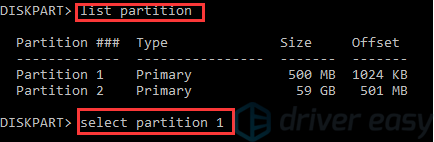
5. Tipo ' activo 'Y presione Entrar .

6. La partición del sistema ahora está configurada como activa. Tipo ' salida 'Y presione Entrar para salir de diskpart y cerrar el símbolo del sistema. Luego r estart su computadora y vea si el error se resuelve.
4) Reinicia tu sistema
También es posible que los archivos dañados en su sistema operativo causen el error. Puede intentar restablecer su sistema y ver si esto soluciona el problema. Para hacerlo, puede usar su medio de instalación de Windows para reinstalar su sistema operativo. Si este método puede ayudarlo, el error ya no ocurrirá en su computadora después de la reinstalación.



![Paquetes de Lost Warzone [SOLUCIONADO]](https://letmeknow.ch/img/other/59/perte-de-paquets-warzone.jpg)


![[Resuelto] Problema de FPS de Dying Light](https://letmeknow.ch/img/knowledge/30/dying-light-fps-issue.jpg)